電腦寬帶連接斷開了怎麼辦,在現代社會中電腦和寬帶連接已經成為人們生活中不可或缺的一部分,時常遭遇寬帶連接斷開的問題卻讓人們感到困擾。無論是工作中的重要文件傳輸,還是休閑時的在線娛樂,都會因為寬帶連接的不穩定而受到影響。麵對頻繁斷開的寬帶連接,我們應該如何處理呢?本文將為您提供一些解決方法,希望能幫助您解決這一問題。
步驟如下:
1.先打開電腦,點擊開始,點擊設置;
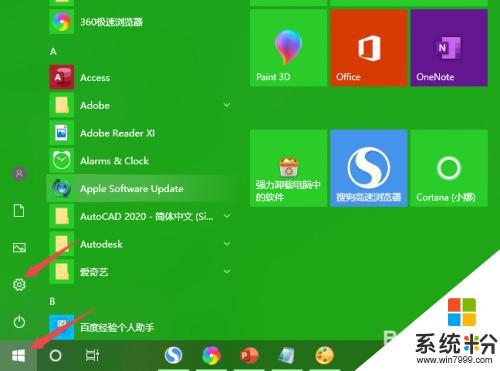
2.然後點擊網絡和Internet;
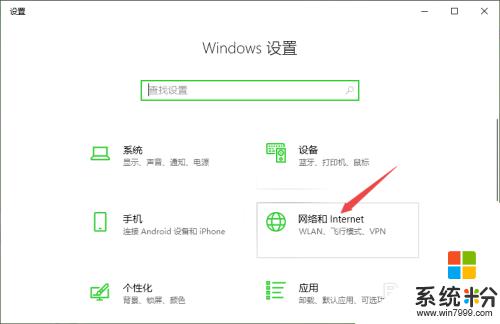
3.之後點擊更改適配器選項;
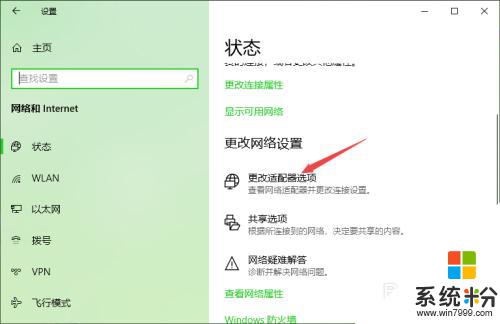
4.然後右擊寬帶連接,選擇屬性;
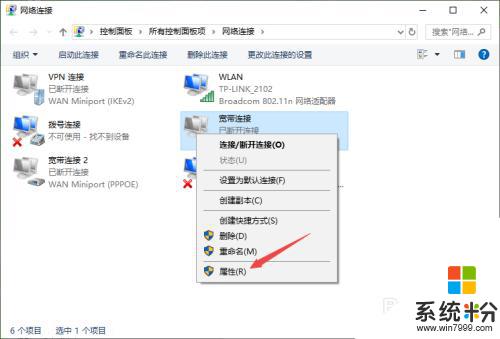
5.之後點擊配置;
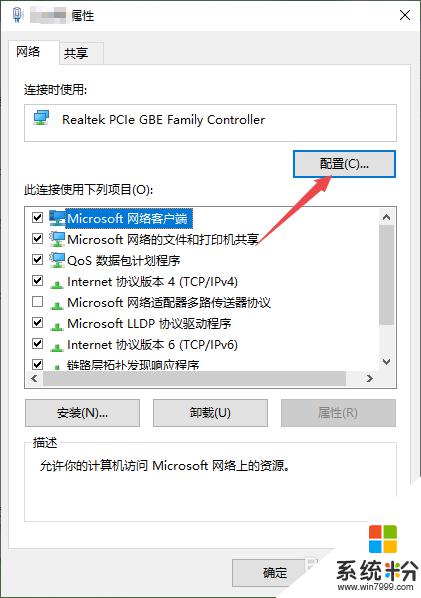
6.然後點擊電源管理,之後將允許計算機關閉此設備以節約電源的勾選給點擊取消掉;
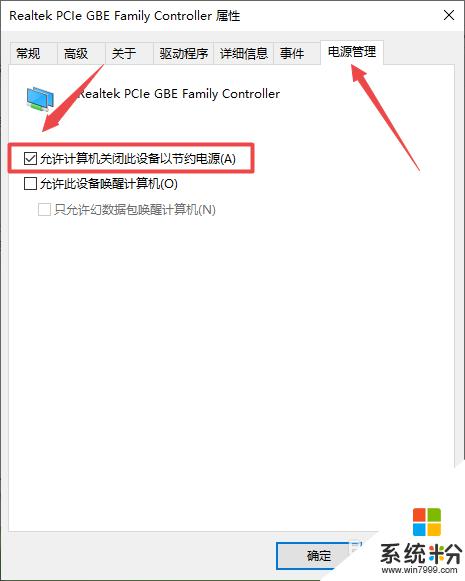
7.最後,點擊確定即可。
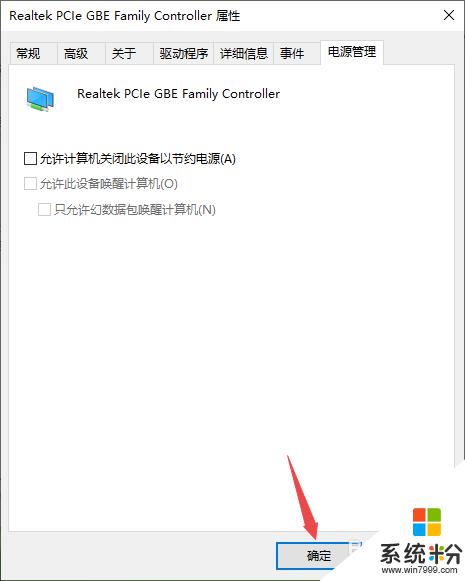
8.總結:
1、點擊開始,點擊設置。
2、點擊網絡和Internet。
3、點擊更改適配器選項。
4、右擊寬帶連接,選擇屬性。
5、點擊配置。
6、點擊電源管理,將允許計算機關閉此設備以節約電源的勾選給點擊取消掉。
7、點擊確定即可。
以上就是電腦寬帶連接斷開的解決方法,如果你遇到這種情況,可以按照以上步驟來解決,非常簡單快速。